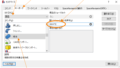今回は、FreeCAD用マウスを完成させます。
CAD設計時には特に説明していませんでしたが、今回の3Dプリント部品は、FDMで印刷することに前提としているので、見える箇所のサポートを減らすために部品を分割しています。
さらに、負荷のかかる部分は、インサーターを使いますので、これらの部品は、組み立て前に準備が必要となります。
少しわかりにくいと思いますが、順番に説明させていただきます。
なお、3Dプリント部品は印刷後に適度にバリ取り等を行っています。
■ 部品リスト
電子部品リストについては、前回を御参照願います。
3Dプリント部品と組み立てに使用する部品のリストです。

| No. | 部品名 | 説明 |
| 1 | PCBケース Bottom | Arduino Pro Microを収めるケース。 |
| 2 | PCBケース Middle | No.1の上に重ねるケース。ジョイスティックを収めるケース。 |
| 3 | PCBケース Top | No.2の上に重ねるケース。 |
| 4 | 持ち手部 キー軸固定フレーム下 | 持ち手部 キー軸固定用フレームの構成部品(下)。 No.5の部品と張り合わせて使用する。(※ 次章参照) |
| 5 | 持ち手部 キー軸固定フレーム上 | 持ち手部 キー時固定用フレームの構成部品(上)。 No.4の部品と張り合わせて使用する。(※ 次章参照) |
| 6 | 持ち手部 ケース | No.4、No.5のケース。 No.7のインサーターをセットして使う。(※ 次章参照) |
| 7 | インサーター(M3×8mm) × 3個 | No.6にセットして使用する。(※ 次章参照) |
| 8 | キーキャップ × 3個 | キー軸にかぶせるキーキャップ |
| 9 | こなべねじ M3×20mm × 3個 | PCBケースを固定するネジ。 |
| 10 | こなべねじ M3×10mm × 3個 | No.4、No.5、No.6を固定するネジ。 |
■ 3Dプリント部品の準備
3Dプリント部品は冒頭でも説明しましたが、組み立てる前に準備が必要な部品が2つあります。
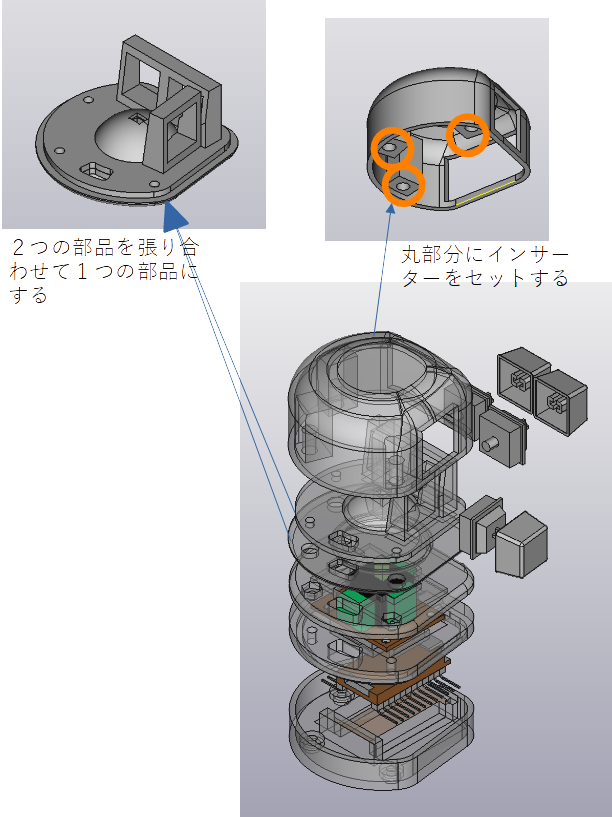
〇 張り合わせ部品ージョイスティック接合部
ジョイスティックの接合部、およびキー軸固定フレームの付属する部品を張り合わせます。
FDMで部品を作る場合、部品下部(ビルドプレート設置面)が平面でないとサポート材が入ります。
サポート材付跡は、少々見苦しいので、ビルドプレートに平面におけるように部品を分割しました。FDMは部品の接着自体は簡単で、サポート材の整形よりは楽なので、今回はこのような方法をとりました。
部品の接着ですが、下記のように行います。
ポイントは、接着前に「こなべねじ」で、穴位置がずれないように部品を合わせることです。
この部品は、持ち手ケースにねじ止めするので穴がずれると、ケースがちゃんと閉まらなくなります。
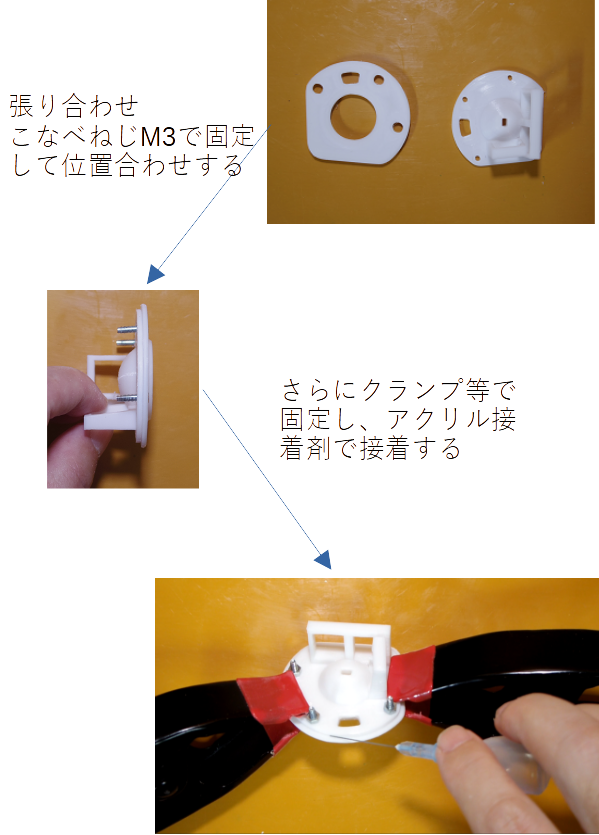
〇 インサーター挿入部品ー持ち手ケース
持ち手ケースは、負荷のかかる部品だと思いますので、ケース固定用のねじ止め部をインサーターとしました。ねじ止め強度がある程度確保できる方法としました。
使用するインサーターは、M3x8mm用のモノを使用します。
下記のようにはんだごてを使ってインサーター固定用の穴(3か所)に挿入します。
インサーターが固定穴にしっかり収まるまで挿入します。

■ 配線、組み立て
あとは、前回の配線図に従って部品をくみたてていくだけです。
〇 ジョイスティック
配線は直付けで各部品にはんだ付けしてもいただいてもよいかと思いますが、私は、コネクタを作って配線しました。
理由は、あまりはんだ付けは得意ではないので、楽にはんだ付けしたかったからです。
まずは、下記のような感じで、ジョイスティック周辺の配線を行います。
後ほど、持ち手部のキー軸の配線を用意します。
直付けする場合も同様の順番に配線していくのがよいかと思います。
ジョイスティックは、先端にコネクタを装着する場合には、穴にケーブルを通してから配線しないとコネクタを通せるだけの幅はないので、注意が必要です。

〇 Aruino Pro Microへのピンヘッダ装着
今回は、左手マウスの少しで高さを抑えるために、MCU両側に広がるようにピンヘッダを装着します。
ケーブルを直付けする場合には、MCU側にケーブルが這うように配線すると、ケーブルをさばくのが楽になるかと思います。

〇 PCBケース組み立て
PCBケースを組み立てます。
先に配線したジョイスティック、PCBケースTOP、Arduino Pro MicroをPCBケースにセットして、ねじ止めします。ねじ止めに使用するネジは、No.9:小鍋ネジ M3×20mmを使用します。
この時、下記のように配線をさばいてケーブル挟まないようにケース内にうまく収めます。

固定にはM3×20mmを使用しますが、3mmほどねじの先を切っています。
そのままでもよかったのですが、少し飛び出していて、気持ち悪かったのでカットしました。
〇 持ち手部の組み立て
持ち手部を組み立てます。
直付けする場合は、このタイミングで持ち手部に配線を接続します。
あと、ジョイスティックの周りに少し変わったものを巻き付けていますが、これは100均で買った台所用スポンジをカットして装着してます。少しジョイスティックが見えることに抵抗があるので、ジョイスティック隠しに使いました。
TPU等の素材が扱えるようなら、もっとイケてる部品を用意するとよいかもしれません。
私の3Dプリンタは古いものを改造して使っている都合で、PLA、ABS程度しか使えませんので、今回は準備しませんでした。

最後にMicro USBケーブルを接続すれば完成です。
後は、ファームを書き込めば使用可能になります。

FreeCADマウス(組み立て完了)
〇 補足
今回私は接続にコネクタを作成しました。
ユニバーサル基板を適度な大きさにカットして、ピンヘッダを装着したものです。
PCBケースも持ち手部内もスペースは広くないので、ケーブル直付けと同じくらいのスペースで収まるように作ってあります。
3Dプリント部品に装着した状態ではんだ付けする部品を減らしておくと、少し楽なように思います。
私は何となく嫌な感じがしたので、下記のような部品を使ってケーブルを接続しました。
よく私がやるのは、はんだごてで3Dプリント部品を触ってしまう失敗です。
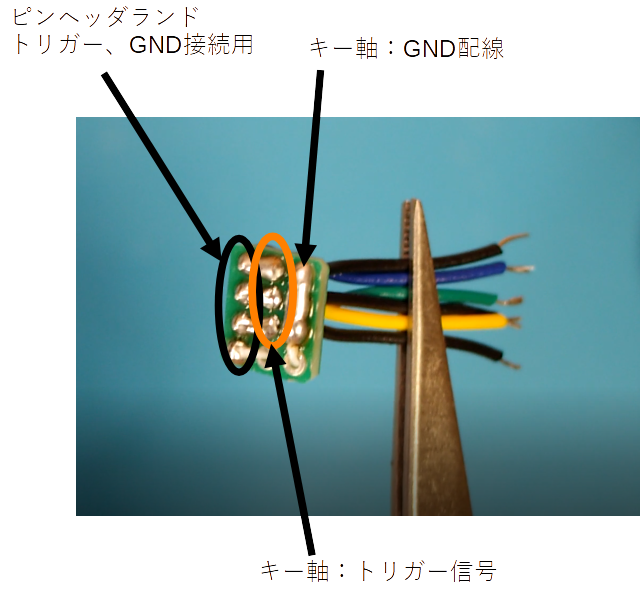
持ち手部コネクタ

■ 次回
次回は、FreeCAD用マウスのコンフィグレーションを行います。
またよかったらのぞいていただけると嬉しいです